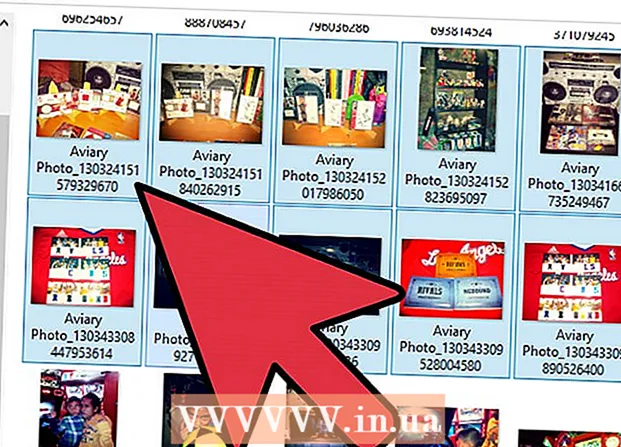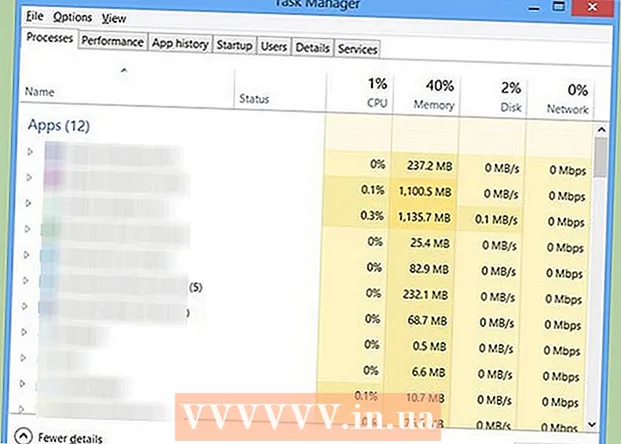Höfundur:
Monica Porter
Sköpunardag:
20 Mars 2021
Uppfærsludagsetning:
1 Júlí 2024
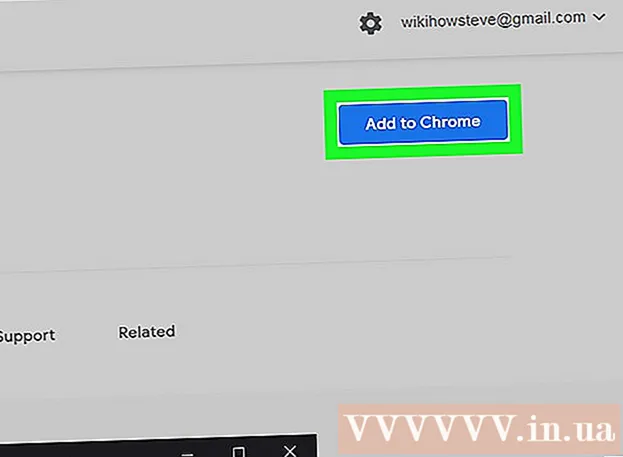
Efni.
Þessi grein mun leiðbeina þér um hvernig á að breyta bakgrunnsmynd Google Chrome vafrans. Ef þú ert að nota nýrri Google Chrome vafra, getur þú notað Stillingar valmyndina á Nýjum flipa síðu til að hlaða inn myndum eða velja myndir úr Google bókasafninu. Þú getur einnig bætt við þema fyrir Google Chrome úr stillingarvalmynd vafrans.
Skref
Aðferð 1 af 2: Notaðu nýja flipa síðu
Google Chrome. Smelltu eða tvísmelltu á Chrome forritstáknið. Þetta tákn lítur út eins og rauð, gul, græn og blá blöðra.
- Ef þú hefur ekki uppfært í nýjustu útgáfuna af Chrome skaltu smella á táknið ⋮ efst í hægra horninu og veldu síðan Hjálp (Hjálp), smelltu Um Google Chrome (um Google Chrome), smelltu Uppfærsla (Uppfærðu) og smelltu á Endurræsa (Endurræstu) þegar beðið er um áður en haldið er áfram.

. Þetta tákn er í neðra hægra horninu á síðunni. Sprettivalmynd birtist.
Google Chrome. Smelltu eða tvísmelltu á Chrome forritstáknið. Þetta tákn lítur út eins og rauð, gul, græn og blá blöðra.
Smelltu á táknið ⋮ efst í hægra horninu á Chrome glugganum. Fellivalmynd birtist.

Smellur Stillingar (Stillingar) í fellivalmyndinni. Stillingasíðan opnast.
Skrunaðu niður og smelltu Þemu (Þema). Þessi valkostur er efst í valkostahópnum „Útlit“.

Veldu þema fyrir veggfóðurið. Þú munt fletta í gegnum lista yfir efni þar til þú finnur eitt sem þér líkar við og smelltu síðan á heiti efnisins til að velja það.
Smelltu á hnappinn Bæta við Chrome (Bæta við Chrome). Þessi blái hnappur er efst á spjallþráðasíðunni. Valið þema verður sett upp í vafranum; Ef þú velur þema breytist efst í Chrome vafraglugganum og sýnir hluta þess þema.
- Ef efst í Chrome glugganum breytist ekki skaltu smella á táknið + efst í hægra horni ytri flipans til að opna nýjan flipa. Þú munt sjá valið þema birt hér.
Ráð
- Þú getur búið til þín eigin þemu ef þér líkar ekki þemurnar í Chrome vefversluninni.
Viðvörun
- Ef þú notar Chrome í vinnu- eða skólatölvu geturðu ekki breytt bakgrunni eða þema vegna takmarkaðrar stjórnsýslu.